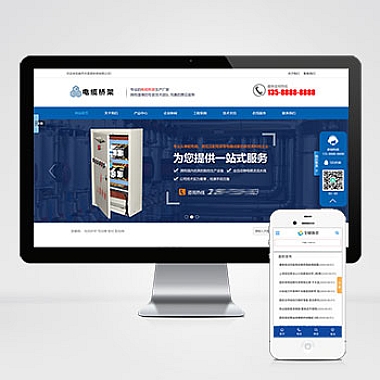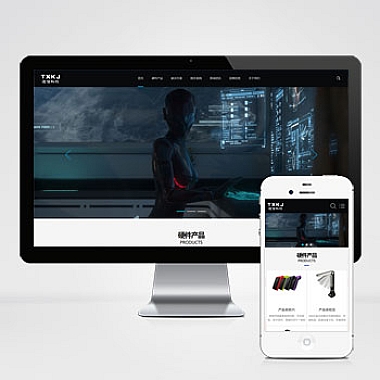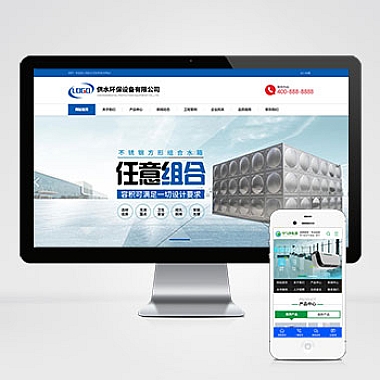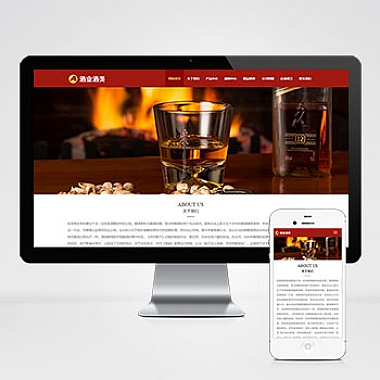ubuntu打开ssh;Ubuntu打开SSH,实现远程连接
Ubuntu打开SSH,解锁无限可能的远程连接
引人入胜:在数字时代,远程连接已经成为我们生活中不可或缺的一部分。无论是远程办公、远程学习还是远程控制设备,SSH(Secure Shell)作为一种安全、高效的远程连接协议,正以其强大的功能和灵活的特性,引起了广大用户的好奇和兴趣。
反映主题:带您一起探索Ubuntu系统中如何打开SSH,以实现远程连接。通过详细的步骤和实用的技巧,您将了解到如何在Ubuntu上搭建安全可靠的远程连接环境,为您的工作和生活带来更多便利。
搜索引擎可见度:SSH作为一种常见的远程连接协议,对于很多用户来说,如何在Ubuntu上打开SSH可能是一个常见的问题。通过优化关键词和结构化的内容,提高在搜索引擎中的可见度,吸引更多的读者。
步:安装SSH服务
在Ubuntu系统中,需要安装SSH服务。打开终端,输入以下命令:
sudo apt-get install openssh-server这条命令将会下载并安装SSH服务器软件包。在安装过程中,系统可能会要求您输入管理员密码进行确认。
第二步:配置SSH服务
安装完成后,我们需要对SSH服务进行一些基本的配置。打开终端,输入以下命令:
sudo nano /etc/ssh/sshd_config这条命令将会打开SSH配置文件,并使用nano编辑器进行编辑。在配置文件中,您可以根据您的需求对SSH进行各种设置,例如更改端口号、禁用密码登录等。
第三步:启动SSH服务
配置完成后,我们需要启动SSH服务。在终端中输入以下命令:
sudo service ssh start这条命令将会启动SSH服务,并使其在系统启动时自动启动。
第四步:设置防火墙规则
为了保证SSH连接的安全性,我们需要设置防火墙规则,只允许特定的IP地址或IP段进行连接。在终端中输入以下命令:
sudo ufw allow from [your IP address] to any port [SSH port]将[your IP address]替换为您的IP地址,[SSH port]替换为您配置的SSH端口号。
第五步:测试远程连接
现在,您可以使用SSH客户端工具,例如PuTTY,来测试远程连接。在SSH客户端中输入您的Ubuntu系统的IP地址和配置的SSH端口号,然后点击连接。
如果一切顺利,您将成功连接到您的Ubuntu系统,并可以在远程终端中执行各种命令和操作。
通过的指导,您已经成功地在Ubuntu系统中打开了SSH,并实现了远程连接。SSH作为一种安全可靠的远程连接协议,将为您的工作和生活带来更多便利和可能性。无论是远程办公、远程学习还是远程控制设备,SSH都能够满足您的需求。让我们一起享受远程连接带来的便捷和乐趣吧!